
Le navigateur est l'un des programmes les plus populaires sur l'ordinateur des utilisateurs modernes. Beaucoup ont stocké de nombreuses informations personnelles et confidentielles: connexions et mots de passe à partir de pages, champs d'adresse automatique, numéros de carte de crédit. Une personne tierce travaillant sur le même ordinateur ne peut plus obtenir les informations énumérées sans grande difficulté, mais sans votre désir de lire la correspondance sur les réseaux sociaux et les lettres de messagerie.
Installation d'un mot de passe sur le démarrage
Selon la façon dont l'utilisateur souhaite cacher ses données personnelles et que le problème sera résolu. Donc, si vous souhaitez mettre un mot de passe pour commencer - il s'agit d'une séquence d'actions, et si vous avez besoin d'un mot de passe de mot de passe fiable et plus - l'autre. Nous analyserons les deux options.Option 1: mot de passe au début du navigateur
Après une mise à jour de Firefox à Quantum, une quantité importante est devenue l'impossibilité de transférer l'ensemble des extensions. À cet égard, au moment de la rédaction de cet article, aucun ajouts n'a été trouvé, vous permettant de mettre un mot de passe pour ouvrir un navigateur Web. À cet égard, il reste seulement de tirer parti des solutions tierces sous la forme de bloqueurs universels. Nous prenons pour un exemple de protecteur de jeu gratuit, qui, malgré son nom, bloque un programme absolument tout programme, et pas seulement les jeux.
Téléchargez le jeu Protecteur du site officiel
- Suivez le lien ci-dessus et enregistrez le programme sur votre ordinateur. Installez-le comme tout autre logiciel en suivant les invites d'installateur.
- Exécuter le protecteur de jeu. Dans le bloc "Programme de jeu", cliquez sur le bouton "Ouvrir" pour spécifier le chemin d'accès au programme. Nous voulons payer votre attention sur: Peu importe si vous spécifiez le chemin d'accès à la marque Firefox ou le fichier EXE principal dans le dossier où le navigateur est installé (par défaut, des fichiers de programme (X86) ">" Mozilla Firefox ". ), le blocage se propagera à tous.
- Spécifiez le fichier à bloquer via un conducteur système standard.
- Dans "Password Protect", définissez un mot de passe qui ne pourra pas deviner d'autres utilisateurs de l'ordinateur et dans le deuxième champ, confirmez votre écriture pour éviter les erreurs.
- La section "Modifier l'icône" vous permet de remplacer l'icône du programme d'origine à une autre. Faites défiler la liste pour afficher la liste des icônes disponibles. Cela est nécessaire pour que les autres ne soient pas si faciles à trouver le programme par son logo. À l'avenir, il est toujours possible de renvoyer l'image précédente - l'icône "Fire Fox" sera la première dans la liste.
- Le champ "Rename" va en plus de l'élément précédent - en spécifiant un autre nom de fichier, vous pouvez masquer le fichier autant que possible en le dissimulant, par exemple, dans le document texte. La seule chose qui émettra, c'est étendre l'extension (.exe), mais vous pouvez facilement désactiver ce paramètre dans les paramètres Windows.
- Cochez à côté de l'élément "Créer une sauvegarde" pour quitter ou supprimer - pour vous résoudre. Ce paramètre signifie qu'une copie de sauvegarde du fichier EXE sera créée (dans notre cas Firefox) ayant une extension BAK.

Il tombera dans le dossier sur le navigateur (voir l'étape 2 pour savoir où se trouve le dossier Firefox). De là, une personne compétente est assez facile à restaurer l'accès au fichier: elle supprimera simplement ou transfère le fichier "firefox.exe" à un autre emplacement, et le fichier Firefox.bak changera l'extension sur ".exe" et sera en mesure de démarrer un navigateur Web sans mot de passe. Par conséquent, nous vous recommandons que si vous créez un tel fichier (et si vous êtes utile si vous oubliez le mot de passe), stockez-le dans le système de fichiers de l'ordinateur, et encore mieux - dans le stockage en nuage, sur un lecteur flash ou inaccessible à d'autres utilisateurs.
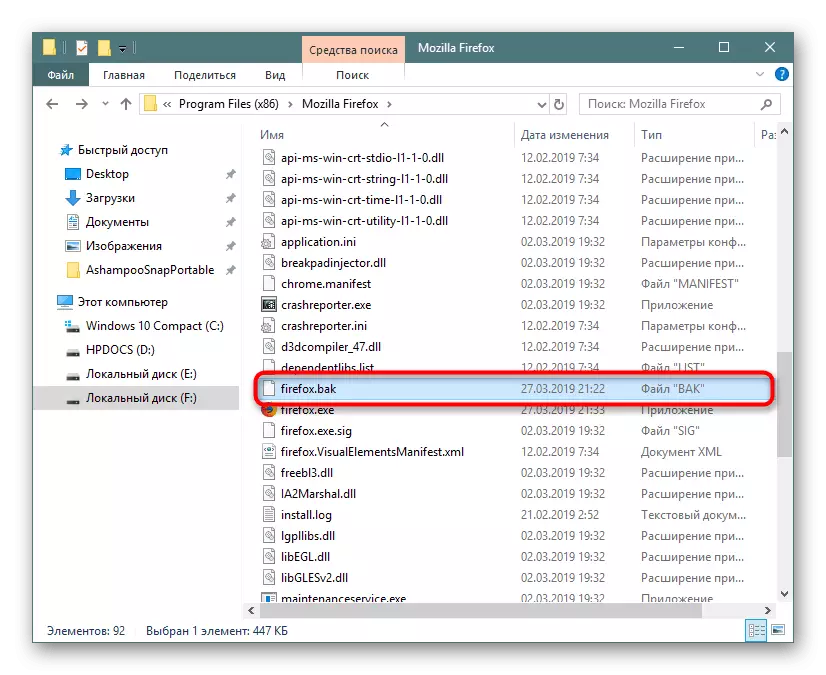
Avec une confiance absolue que ce fichier dont vous n'avez pas besoin, supprimez la coche et appuyez sur le bouton "Protect".
- Une notification est affichée sur le blocage réussi de notre navigateur.
- Essayez maintenant d'exécuter l'étiquette ou le fichier EXE principal - rien ne viendra. Une demande apparaîtra d'abord à saisir le mot de passe.

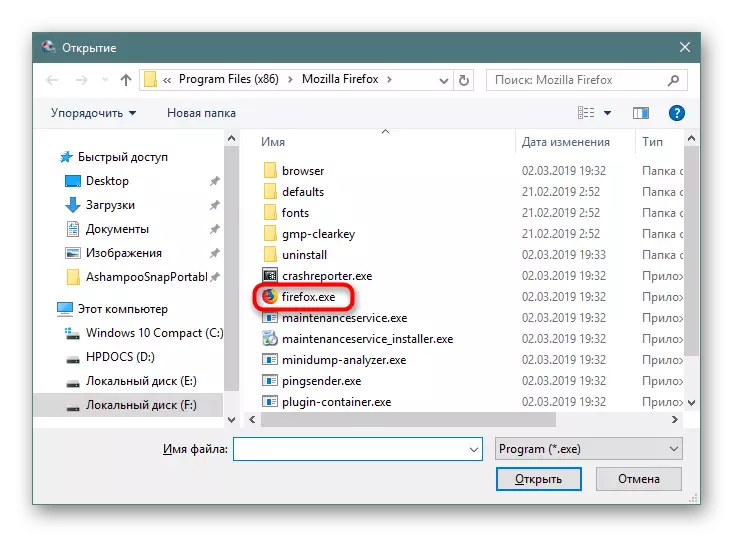
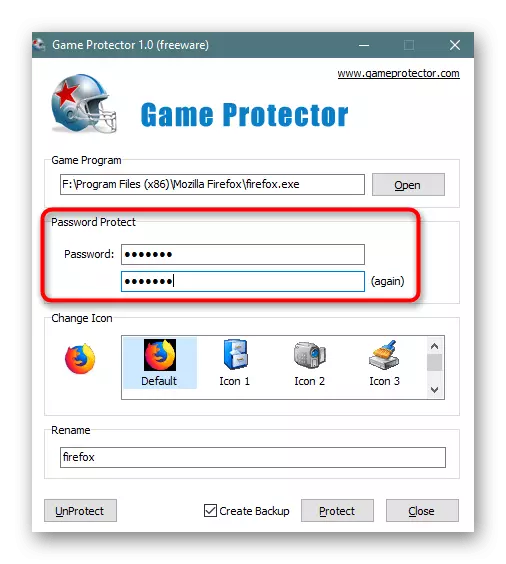
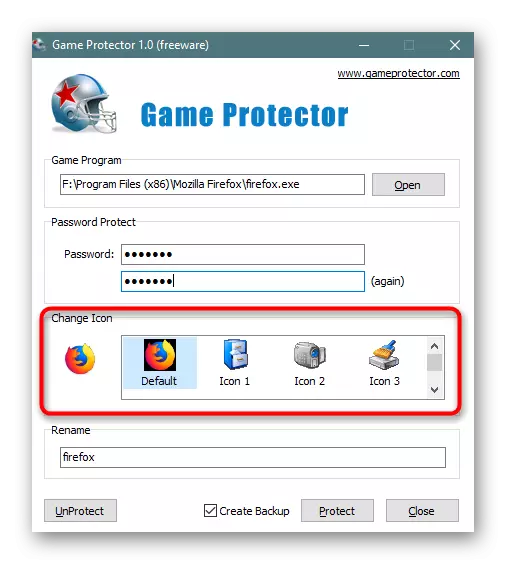



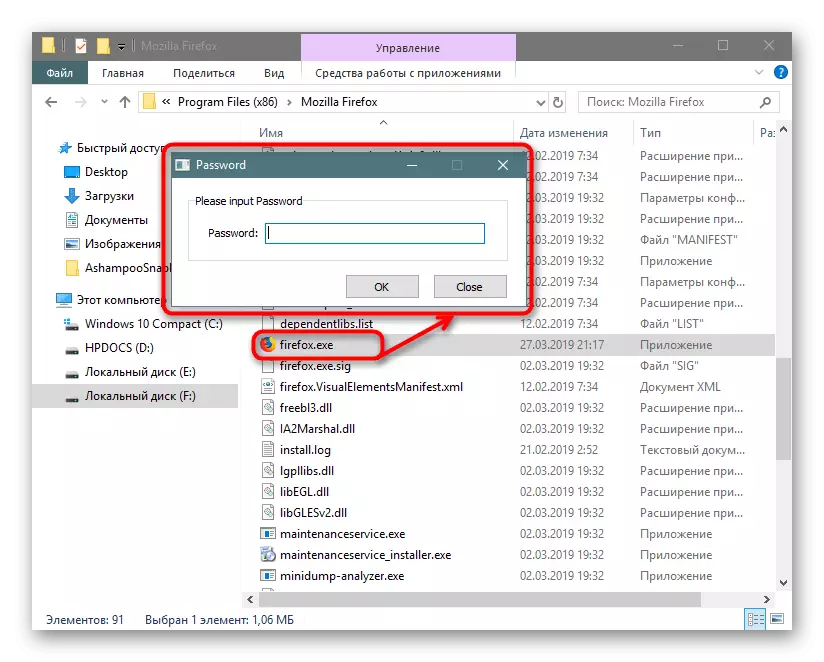
L'avantage du protecteur de jeu est que même après le retrait, le mot de passe ne disparaîtra pas, mais continuera de protéger les programmes.
De la même manière, vous pouvez mettre un mot de passe et d'autres programmes, et lorsque vous devez en supprimer certains d'entre eux, procédez comme suit:
- Ouvrez le protecteur de jeu, spécifiez l'adresse au programme protégé pour le moment, puis entrez le mot de passe qui s'est approprié auparavant. Si nécessaire, revenez à l'emplacement de l'icône de fichier et cliquez sur "Non rétroact".
- La notification de blocage apparaîtra dans une nouvelle fenêtre, vous pouvez alors démarrer librement le navigateur.


Dans le même temps, si un autre utilisateur veut faire la même chose, simplement en spécifiant le chemin d'accès au mozilla bloqué Firefox et en appuyant sur le bouton de déverrouillage, il recevra une notification d'erreur.

Lorsque cette protection semble radicale et que vous souhaitez simplement sécuriser les mots de passe, passez à la deuxième méthode de cet article.
Option 2: Verrouiller les mots de passe de visualisation
Firefox Sans problèmes permet de visualiser les mots de passe stockés dans le navigateur, si nécessaire, en supprimant le fichier avec eux du dossier avec le navigateur. À cet égard, de plus en plus d'utilisateurs choisissent un gestionnaire de mots de passe tiers mis en œuvre sous forme d'expansion. Cependant, il est important que l'addition elle-même soit celle qui puisse être approuvée. Une bonne réputation mérite LastPass - une extension pour différents navigateurs, protégeant de manière fiable tous les mots de passe saisis par l'utilisateur sur des sites où il est enregistré. Le moyen de profiter d'un tel supplément, nous avons pris en compte dans notre autre article sur le lien ci-dessous.

En savoir plus: Stockage de mot de passe via LastPass à Mozilla Firefox
- Si, pour une raison quelconque, cette solution ne vous convient pas, trouvez l'analogue par vous-même, allez à "Ajouter-on".
- Dans le champ de recherche, composez le "Password Manager" et cliquez sur Entrée.
- Sur les résultats présentés, sélectionnez le courant et installez-le.
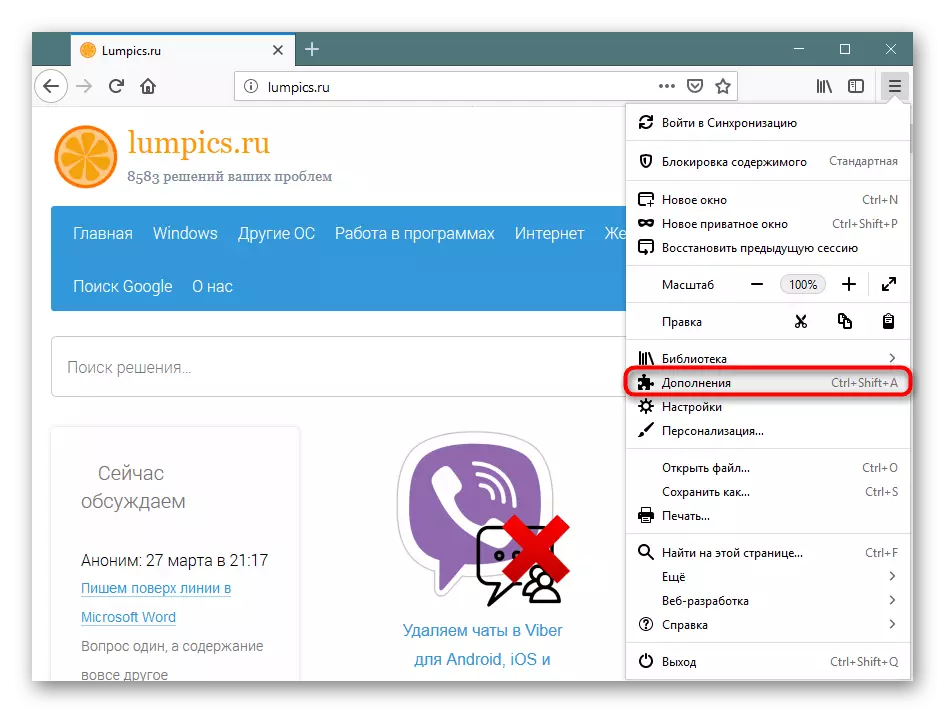

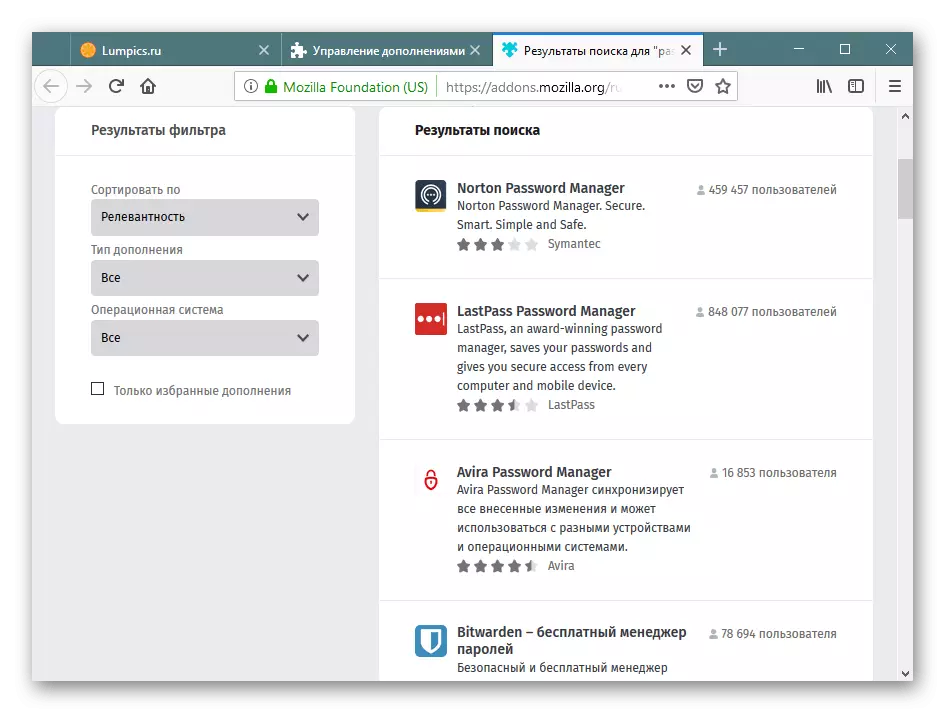
Nous avons démonté 2 méthodes de mise en place d'un mot de passe pour le navigateur quantique Firefox, différant de leur méthode d'action. Notez que si le gestionnaire de mots de passe peut toujours être fiable, mais le navigateur Web Star Lock ne le protège pas des yeux trop curieux: un dossier où Firefox est installé, disponible pour n'importe quel utilisateur, puis tous les fichiers (en particulier à partir d'un dossier personnalisé spécial avec Histoire, session, signets, etc.) Vous pouvez facilement retirer, insérer à une autre copie du navigateur et les regarder.
